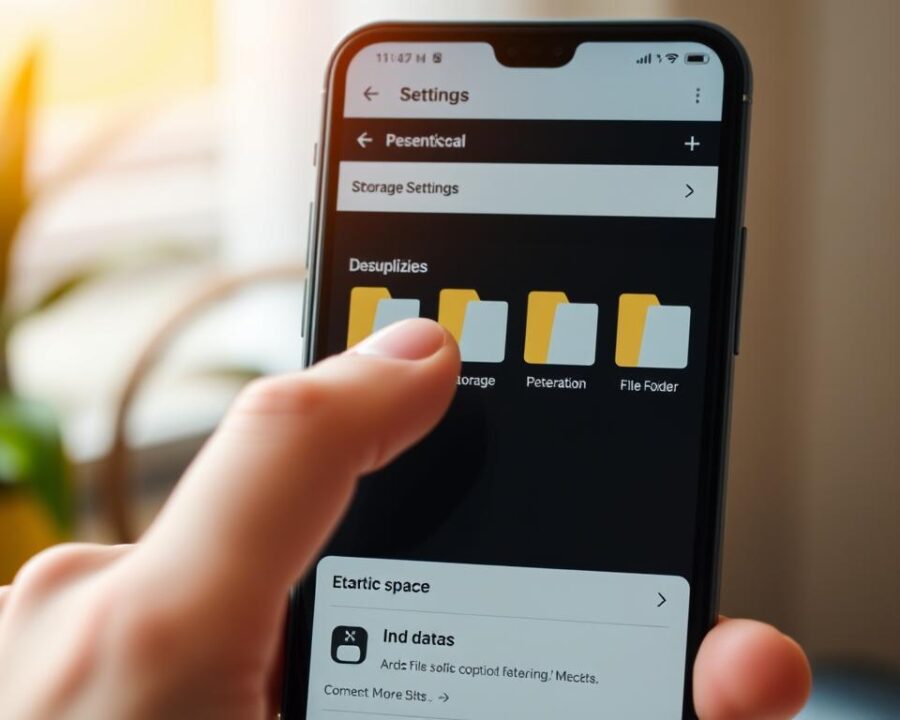Já pensou que é possível liberar espaço no celular sem excluir dados importantes como fotos, vídeos e documentos?
Este guia mostra métodos simples para otimizar memória do celular sem risco de perda. Você aprenderá a fazer backup em nuvem, limpar cache, remover downloads offline e usar cartão microSD. Também verá como transferir dados para o computador.
A memória cheia pode fazer o celular travar e não atualizar. Por isso, é crucial aprender a limpar espaço sem perder arquivos. Isso mantém o seu smartphone rápido e seguro.
Principais conclusões
- Fazer backup em serviços como Google Drive ou iCloud preserva arquivos antes da limpeza.
- Limpar cache e remover downloads offline libera espaço sem apagar fotos e documentos.
- Cartões microSD e transferências para computador são alternativas seguras para guardar mídia.
- Passos simples permitem gerenciar armazenamento no celular em Android e iPhone.
- Seguir rotinas de manutenção ajuda a otimizar memória do celular a longo prazo.
Identificando o Que Ocupa Espaço no Celular
Para começar, é essencial saber onde o espaço está sendo consumido. No iPhone, vá para Ajustes > Geral > Armazenamento do iPhone. Já no Android, vá para Meus Arquivos > Analisar armazenamento ou Ajustes > Armazenamento. Essas ações ajudam a gerenciar o espaço do celular de forma eficaz.
As categorias mostradas incluem apps, fotos, vídeos, áudios, documentos, sistema e “Outros”. A seção “Outros” cresce com cache e dados temporários. Saber o que ocupa espaço facilita a escolha de ações a serem tomadas.
Analisando o Uso de Armazenamento
Ver detalhes do armazenamento ajuda a encontrar grandes arquivos e pastas. O sistema mostra o espaço ocupado por cada app. Ferramentas como Google Files ajudam a encontrar arquivos duplicados e grandes.
É importante verificar downloads, backups locais e dados offline. Essa análise ajuda a gerenciar o espaço sem perder conteúdo importante.
Aplicativos que Mais Consomem Memória
Alguns apps consomem muito espaço. WhatsApp guarda conversas, áudios, imagens e vídeos. Apps de streaming, como Netflix, Spotify e Disney+, também ocupam espaço com downloads offline.
Jogos e redes sociais, como Instagram e TikTok, acumulam cache e dados de mídia. Para saber quais apps consomem mais memória, verifique a lista detalhada no sistema. Lembre-se de limpar cache ou remover downloads antigos.
- WhatsApp — mídias em conversas e backups locais.
- Netflix, Spotify, Disney+ — conteúdo baixado para visualização ou audição offline.
- Instagram, TikTok — cache de vídeo e imagens que aumenta com uso.
- Jogos — pacotes de dados e atualizações que ocupam gigabytes.
Utilizando Ferramentas do Sistema para Limpeza
Primeiro, vamos mostrar como liberar espaço sem perder fotos ou documentos importantes. Usar as opções nativas do sistema ajuda a evitar riscos e melhora o desempenho do seu aparelho. Apps como o Google Files são muito úteis nesse processo.
Limpeza de Arquivos Temporários
No Android, para limpar arquivos temporários, vá para Configurações > Aplicativos > selecione o app > Armazenamento > Limpar cache. Isso remove dados temporários sem tocar em fotos ou credenciais.
Para navegadores e redes sociais, limpe o cache a cada 60–90 dias. No iPhone, reiniciar o aparelho e usar as opções dos aplicativos ajuda a reduzir arquivos temporários.
As ferramentas nativas ajudam a encontrar e apagar caches grandes. Isso diminui a pasta “Outros” sem precisar mexer em pastas de sistema.
Gerenciador de Armazenamento
O gerenciador de armazenamento do sistema sugere excluir itens seguros, como mensagens antigas e arquivos duplicados. Seguir essas sugestões libera espaço sem perder conteúdo pessoal.
Apps recomendados e nativos usam tecnologia para encontrar mídias pesadas e documentos redundantes. É importante não apagar pastas do sistema e confiar nas opções do gerenciador do aparelho.
| Recurso | O que remove | Frequência sugerida |
|---|---|---|
| Limpar cache (Android) | Dados temporários de apps e navegadores | Cada 60–90 dias |
| Reinício e opções de app (iPhone) | Arquivos temporários e caches específicos | Quando o espaço estiver baixo |
| Gerenciador de armazenamento | Downloads antigos, duplicatas, mensagens antigas | Mensal ou conforme sugestão do sistema |
| Google Files (Android) | Arquivos temporários, grandes mídias, sugerir movimentação | Quando indicado pelo app |
Movendo Arquivos para a Nuvem
Transferir arquivos para a nuvem é a melhor maneira de liberar espaço sem perder dados importantes. Ao fazer isso, você pode acessar seus arquivos de qualquer lugar. Isso ajuda a organizar fotos, vídeos e documentos em pastas compartilhadas.
Vantagens do armazenamento em nuvem
O backup automático ajuda a salvar fotos e vídeos sem precisar copiar tudo manualmente. Serviços como Google Fotos permitem liberar espaço no celular após o upload.
Usar armazenamento em nuvem facilita acessar arquivos de qualquer dispositivo. Isso diminui a carga no seu aparelho. Assim, você pode responder mensagens e instalar atualizações sem problemas de espaço.
Organizar em pastas e compartilhar links torna o trabalho colaborativo mais fácil. Depois de enviar, você pode confirmar a exclusão local. Isso garante a segurança ao recuperar espaço.
Plataformas recomendadas
Google Fotos é ótimo para quem quer backup da galeria e ferramentas para liberar espaço. Google Drive é bom para documentos e mídias diversas. Microsoft OneDrive se integra bem ao Windows e ao pacote Microsoft 365. iCloud é a melhor escolha para usuários Apple.
Cada serviço tem um limite gratuito. Google Drive/Google Fotos compartilham 15 GB entre Drive, Gmail e Fotos. iCloud oferece 5 GB. Planos pagos aumentam o espaço, como o Google One com opções a partir de 100 GB.
Para usar o Google Drive, basta clicar em “+ Novo” ou fazer upload de arquivos em lote. Para enviar fotos, selecione várias segurando o toque ou usando Ctrl no computador. Após o upload, verifique a sincronização e então exclua os arquivos locais.
Dicas úteis:
- Configurar backup automático via Wi‑Fi para não consumir dados móveis.
- Organizar arquivos em pastas antes de enviar para facilitar buscas futuras.
- Verificar espaço disponível na conta antes de excluir arquivos do celular.
- Usar Google Fotos para liberar espaço de fotos e vídeos de forma rápida.
| Plataforma | Vantagem principal | Espaço gratuito | Melhor uso |
|---|---|---|---|
| Google Fotos | Backup automático da galeria e ferramenta “Liberar Espaço” | 15 GB (compartilhado com Drive e Gmail) | Fotos e vídeos com organização por álbuns |
| Google Drive | Upload fácil de documentos e pastas, integração com Google Docs | 15 GB (compartilhado) | Documentos, backups e arquivos grandes |
| OneDrive | Integração com Windows e Microsoft 365 | 5 GB gratuitos básicos, opções via Microsoft | Usuários do ecossistema Microsoft e arquivos empresariais |
| iCloud | Sincronização nativa em iPhone, iPad e Mac | 5 GB | Usuários Apple que precisam de backup automático e sincronização |
Excluindo Aplicativos Desnecessários
Antes de apagar apps, faça uma varredura rápida no seu celular. Veja quais apps usam mais espaço e quais você não abre muito. Isso ajuda a decidir o que apagar sem perder coisas importantes.

Como Identificar Apps Inúteis
Primeiro, organize seus apps por tamanho e uso. Busque jogos grandes, apps que você não usa mais e versões duplicadas. Isso ajuda a encontrar o que pode ser apagado.
Verifique também o consumo de bateria e dados dos apps. Alguns apps consomem muito sem você perceber. Desativar apps de fábrica pode liberar espaço sem precisar desinstalar.
Passo a Passo para Desinstalar Aplicativos
No Android, vá para Configurações > Apps, escolha o app e toque em Desinstalar. O Google Files ajuda a encontrar e remover apps não usados rapidamente.
No iPhone, pressione o ícone do app, toque em Remover App e escolha Excluir App. Você também pode ir para Ajustes > Geral > Armazenamento do iPhone, selecionar o app e usar Excluir App.
Antes de apagar, exporte backups de conversas e fotos. Apps como o WhatsApp permitem exportar histórico sem precisar do app instalado.
Verifique downloads em apps de streaming e remova conteúdo que não assiste mais. Evitar reinstalar apps grandes sem necessidade mantém seu celular organizado.
Para quem quer ajudar, existem apps para limpar celular. Eles ajudam a encontrar arquivos que não são mais úteis. Mas lembre-se de fazer uma revisão manual também.
Transferindo Arquivos para um Computador
Primeiro, escolha o melhor método para transferir fotos, vídeos e documentos. Você pode usar um cabo USB, aplicativos sem fio ou cartão microSD. Essas opções ajudam a transferir arquivos e liberar espaço no celular sem perder dados importantes.
Como Fazer a Transferência de Dados
Para conexão direta, conecte o celular ao PC com um cabo USB. Escolha o modo MTP ou transferência de arquivos no celular. Copie pastas como DCIM, Downloads e WhatsApp/Media para ter cópias completas.
Se não quiser usar cabos, use AirDroid, Google Drive sincronizado ou apps de transferência por Wi‑Fi. Esses aplicativos enviam arquivos em lote e guardam cópias na nuvem. Assim, você pode organizar os arquivos no PC mais facilmente.
Se o celular aceita microSD, tire o cartão e use um leitor no computador. Copie o conteúdo para pastas bem nomeadas. Isso facilita a organização e libera espaço sem excluir dados importantes.
Organizando Arquivos no PC
Organize os arquivos copiados para o computador de forma clara. Crie pastas por ano, mês e tema. Isso ajuda a encontrar imagens e documentos mais rápido. Nomeie os arquivos de forma consistente para evitar confusões.
Elimine duplicatas e divida fotos em trabalho e pessoais. Isso facilita os backups. Mantenha cópias adicionais em HD externo ou NAS para mais segurança. Depois, exclua as cópias locais no celular para liberar espaço.
Para iPhone, use o app Fotos no macOS ou o Finder/iTunes para importar. No Windows, o Explorador de Arquivos permite acessar o dispositivo Apple e importar fotos sem necessidade de ferramentas extras.
Compactando Imagens e Vídeos
Compactar arquivos ajuda a economizar espaço no celular sem perder fotos e vídeos importantes. Fotos de alta qualidade e vídeos 4K consomem muito espaço. Comprimir esses arquivos libera espaço sem tirar a qualidade.
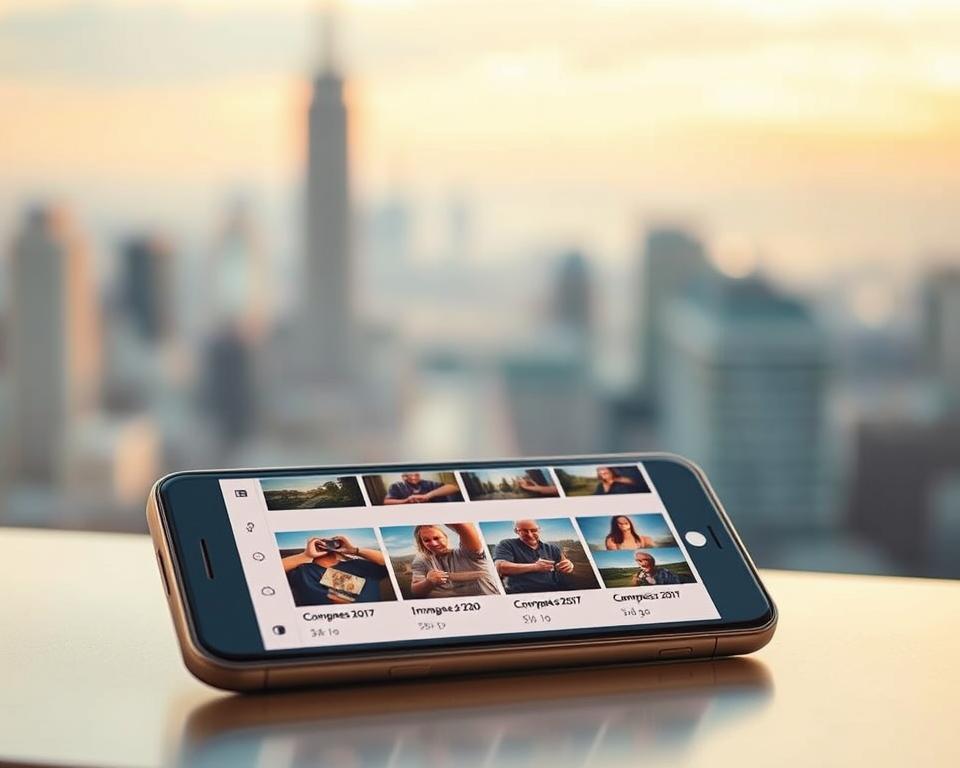
Antes de compactar, faça um backup das fotos e vídeos originais. Isso é importante para não perder nada importante.
Melhores Aplicativos para Compactação
Existem apps confiáveis para compactar fotos e vídeos em Android e iPhone. Google Fotos permite guardar fotos com compressão. Para fotos, Photo Compress e Image Size são ótimos. Video Compress é ideal para vídeos.
No iPhone, a App Store tem várias opções para ajustar fotos e vídeos. No Android, há ferramentas que permitem ver o resultado antes de substituir os originais.
Como Reduzir Tamanho de Arquivos Sem Perder Qualidade
Escolher formatos mais eficientes ajuda a economizar espaço. HEIF/HEIC é melhor que JPEG para fotos. Para vídeos, reduzir a qualidade de 4K para 1080p já ajuda muito.
Quando compactar, é melhor reduzir a resolução apenas se necessário. Ajustar a taxa de bits do vídeo mantém a qualidade. Testar com trechos curtos ajuda a ter certeza antes de fazer a mudança.
Manter uma cópia original fora do celular é sempre uma boa ideia. Isso protege contra perda de dados ao experimentar novas formas de compactação.
- Passo 1: Fazer backup das originais na nuvem ou no PC.
- Passo 2: Testar compressão com um arquivo menor.
- Passo 3: Usar apps para compactação para ajustes finos de qualidade.
- Passo 4: Avaliar o resultado antes de apagar a versão original.
Desativando Downloads Automáticos
Downloads automáticos em apps como WhatsApp e Telegram podem encher a memória sem aviso. Mudar essas configurações ajuda a evitar downloads indesejados. Assim, você libera espaço sem perder dados importantes.
Seguir passos simples nas configurações diminui o acúmulo de fotos e vídeos. Isso evita a necessidade constante de limpar o celular. Você controla melhor o que armazena no seu dispositivo.
Configurações Importantes de Aplicativos
No WhatsApp, vá em Ajustes > Armazenamento e Dados > Transferência de Mídia. Desmarque o botão de download automático para Fotos, Áudio, Vídeos e Documentos. No Telegram, ajuste as opções de download automático para redes móveis e Wi‑Fi em Dados e Armazenamento.
Em clientes de e‑mail, escolha “baixar anexos manualmente”. Em Spotify, Netflix e Disney+, evite fazer downloads offline a não ser que seja necessário. Para navegadores, desative downloads automáticos de arquivos grandes. Mantenha o cache limpo com frequência.
Efeito nos Arquivos de Mídia
Impedir downloads de mídias reduz o volume de arquivos locais. Isso libera espaço imediatamente sem apagar fotos pessoais ou documentos importantes.
Usuários sentem menos lentidão e não precisam fazer limpeza manual tão frequentemente. A mudança ajuda a gerenciar melhor o armazenamento do celular. Assim, a limpeza foca-se apenas no que ocupa muito espaço.
| Aplicativo | Ajuste Recomendado | Benefício |
|---|---|---|
| Transferência de Mídia → desmarcar downloads automáticos | Reduz fotos e vídeos salvos sem perder conversas | |
| Telegram | Dados e Armazenamento → downloads manuais | Ganho rápido de espaço em mídias recebidas |
| Gmail/Outlook | Baixar anexos apenas manualmente | Evita anexos pesados armazenados desnecessariamente |
| Spotify/Netflix/Disney+ | Desativar downloads offline ou remover conteúdos vistos | Liberação de centenas de MBs ou GBs rapidamente |
| Navegador (Chrome, Safari) | Bloquear downloads automáticos e limpar cache | Menos arquivos temporários e downloads não desejados |
Mantendo o Equipamento Organizado
Para manter o celular pronto, é importante adotar práticas simples. Criar pastas claras ajuda a encontrar arquivos rapidamente. Isso também facilita a decisão de mover dados para a nuvem ou PC.
Isso ajuda a economizar tempo e a liberar espaço no celular. Além disso, torna mais fácil fazer backups em serviços como Google Fotos, iCloud ou OneDrive.
Criando Pastas para Ter um Acesso Rápido
Organizar por categorias faz toda a diferença. Por exemplo, Fotos > 2025 > Viagem, Documentos > Finanças, WhatsApp Media > Arquivos importantes. Essa estratégia ajuda a organizar melhor o celular.
Ela também facilita a identificação de mídias para transferir para microSD ou para a nuvem.
Dicas para Manter o Celular Pronto para Uso
Manter o celular em ordem exige uma rotina de manutenção. Fazer isso a cada 1–3 meses ajuda a evitar o acúmulo de dados. Revisar downloads offline, limpar cache e apagar mídias antigas no WhatsApp e em apps de streaming a cada seis meses mantém o celular organizado.
Outras dicas incluem reduzir a resolução da câmera quando não for necessário. Desativar atualizações automáticas em dados móveis e limitar apps em segundo plano também ajudam. Usar cartão microSD e confirmar backups locais antes de apagar arquivos garante segurança e melhora a performance.
FAQ
O que este guia vai ensinar sobre como limpar espaço no celular sem perder arquivos?
Este guia ensinará a liberar memória do seu smartphone sem apagar fotos, vídeos ou documentos importantes. Você aprenderá a fazer backup em nuvem, limpar cache, remover downloads offline e usar cartão microSD. Também verá como transferir arquivos para o computador, aplicável a Android e iPhone.
Como identificar o que está ocupando espaço no celular?
Primeiro, analise o armazenamento. No iPhone, vá em Ajustes > Geral > Armazenamento do iPhone. No Android, use Meus Arquivos > Analisar armazenamento ou Ajustes > Armazenamento/Assistência do aparelho. Essas telas mostram o espaço usado por apps, fotos, vídeos, áudios, documentos e mais.
O que é a categoria “Outros” e como reduzi‑la?
“Outros” inclui arquivos do sistema e dados temporários. Para reduzi-lo, use ferramentas nativas ou Google Files para apagar arquivos temporários. Também siga as sugestões do gerenciador de armazenamento para limpar downloads e mais.
Quais aplicativos tipicamente consomem mais espaço?
WhatsApp, apps de streaming, jogos pesados e redes sociais consomem mais espaço. Isso ocorre por causa de conversas, áudios, imagens e vídeos, bem como downloads offline e cache.
Como limpar cache sem perder arquivos pessoais?
No Android, vá em Configurações > Aplicativos > selecione o app > Armazenamento > Limpar cache. No iPhone, reinicie o aparelho e use opções específicas dos apps. Isso reduz o cache sem afetar fotos e documentos.
O gerenciador de armazenamento do sistema é seguro para usar?
Sim. Android e iOS oferecem sugestões automáticas para excluir downloads antigos e arquivos duplicados. Usar essas opções nativas é mais seguro do que apagar manualmente e mantém o aparelho estável.
Quais são as vantagens de mover arquivos para a nuvem?
Backup em nuvem preserva fotos, vídeos e documentos. Permite acesso remoto, organiza em pastas e libera espaço no aparelho. Também facilita compartilhar e manter cópias seguras.
Quais plataformas de nuvem são recomendadas e quais limitações possuem?
Recomenda-se Google Fotos, Google Drive, Microsoft OneDrive e iCloud. Google oferece 15 GB gratuitos; iCloud dá 5 GB. Planos pagos, como Google One 100 GB, estão disponíveis para aumentar a cota.
Como transferir arquivos para o computador de forma segura?
Conecte o celular ao PC por cabo USB. Selecione o modo MTP/transferência de arquivos. Copie pastas importantes para o computador. No iPhone, use Fotos no macOS ou o Explorador de Arquivos no Windows. Sempre verifique a integridade dos arquivos antes de apagar no celular.
Quais opções existem para organizar arquivos no PC após a transferência?
Crie pastas por ano/mês/tema e nomeie arquivos de forma consistente. Use subpastas para facilitar o gerenciamento. Exclua duplicatas e mantenha backup adicional em HD externo ou NAS para melhor segurança.
Quando usar cartão microSD para liberar espaço?
Se o aparelho suportar microSD, é uma boa opção para guardar fotos, vídeos e, em alguns casos, apps. Verifique compatibilidade e classe do cartão antes da compra.
Como compactar fotos e vídeos sem perder qualidade perceptível?
Use formatos eficientes como HEIF/HEIC para fotos. Reduza a resolução ou taxa de bits de vídeos. Utilize apps confiáveis como Photo Compress, Image Size ou Video Compress. Mantenha uma cópia original na nuvem ou no PC antes de sobrescrever.
Quais apps são confiáveis para limpeza e identificação de arquivos grandes?
Google Files é recomendado no Android para identificar apps não usados e arquivos grandes. No iPhone, as ferramentas nativas em Ajustes > Armazenamento do iPhone oferecem sugestões úteis.
Como evitar que o celular encha novamente com mídias recebidas?
Desative downloads automáticos em mensageiros. No WhatsApp, vá em Ajustes > Armazenamento e Dados > Transferência de Mídia e desmarque downloads automáticos. Em Telegram, Netflix e outros apps ajuste preferências de download offline. Configurar backup automático por Wi‑Fi também evita consumo de dados móveis.
Como identificar apps inúteis ou pouco usados para desinstalar?
Use a análise de armazenamento para ordenar apps por tamanho e frequência de uso. Procure jogos grandes, apps duplicados ou pré-instalados que não são necessários. Considere o impacto em bateria e dados em segundo plano antes de remover ou desativar apps.
Qual o passo a passo para desinstalar apps no Android e no iPhone?
Android: Configurações > Apps > selecionar app > Desinstalar, ou use Google Files para localizar apps não usados. iPhone: toque longo no ícone do app > Remover App > Excluir App, ou Ajustes > Geral > Armazenamento do iPhone > selecionar app > Excluir App.
É seguro apagar arquivos temporários e cache frequentemente?
Sim. Arquivos temporários e dados acumulados podem ser removidos sem perder conteúdo pessoal. Isso melhora o desempenho do smartphone. Recomenda-se limpar cache a cada 60–90 dias para apps que acumulam muitos dados.
Como compactação e ajustes de câmera ajudam a otimizar memória do celular?
Ajustar câmera para HEIF/HEIC, reduzir resolução de fotos e vídeos e controlar taxa de bits reduz o tamanho dos arquivos gerados pela câmera. Isso diminui o consumo de armazenamento sem apagar arquivos, contribuindo para otimizar memória do celular.
Quais cuidados tomar antes de apagar arquivos do celular?
Faça backup completo na nuvem ou no computador. Verifique a integridade dos arquivos transferidos. Exporte conversas importantes (por exemplo, backup do WhatsApp) para evitar perda irreversível. Sempre confirme que as cópias estão acessíveis antes de excluir no celular.
Que rotina de manutenção é recomendada para manter o celular organizado?
Revisar armazenamento a cada 1–3 meses e limpar cache periodicamente é essencial. Verifique e apague downloads offline e mídias antigas em mensageiros a cada seis meses. Organize pastas e use configurações preventivas para evitar o consumo excessivo de espaço.
Quais são as vantagens de usar tecnologia de limpeza de arquivos em vez de apagar manualmente?
Ferramentas confiáveis identificam arquivos grandes, duplicados e apps não usados. Elas priorizam o que pode ser removido com segurança. Isso reduz o risco de apagar algo importante e simplifica o processo.
Como liberar espaço sem excluir dados importantes imediatamente após o upload na nuvem?
Após enviar arquivos para Google Drive, OneDrive ou iCloud, confirme a sincronização. Verifique acesso aos itens na nuvem. Em seguida, use a opção “Liberar Espaço” (Google Fotos) ou apague os arquivos locais manualmente para recuperar armazenamento no aparelho.